Come pagare con pagoPA
Ogni volta è sempre la stessa storia: ricevi per posta la bolletta da pagare e il termine ultimo per effettuare il pagamento è già passato: così sei costretto a recarti subito all’ufficio postale della tua città e attendere pazientemente il tuo turno. Stufo di questa situazione, ti sei messo alla ricerca di un servizio che ti consenta di pagare tutte le bollette, le tasse e le varie utenze comodamente da casa, oltre che di persona, senza passare le tue giornate in coda. Se le cose stanno effettivamente così, ho la soluzione che potrebbe fare per te: si tratta di pagoPA.
pagoPa è un sistema di gestione dei pagamenti elettronici messo a punto dall’Agenzia per l’Italia Digitale (AGID) con l’obiettivo di rendere più semplice, sicuro e trasparente qualsiasi pagamento verso la Pubblica Amministrazione. pagoPA consente, infatti, di pagare le proprie bollette attraverso i canali online, come i siti Web delle Pubbliche Amministrazioni e degli enti aderenti al servizio, ma anche fisicamente in uno dei punti vendita disponibili, nei quali è possibile pagare velocemente e anche in contanti. Come dici? È proprio la soluzione che stavi cercando? Allora non perdere altro tempo e approfondisci subito l’argomento.
Coraggio, prenditi ancora cinque minuti di tempo libero, leggi con attenzione i prossimi paragrafi e lascia che ti indichi come pagare con pagoPA comodamente da casa tramite Internet e di persona presso uno sportello ATM o un punto vendita aderente. Ti assicuro che pagare le tue bollette non sarà più un problema e, sopratutto, una perdita di tempo. Scommettiamo?
Indice
- Cosa pagare con pagoPA
- Pagare con pagoPA tramite banca
- Pagare con pagoPA online
- Pagare con pagoPA con Satispay
- Pagare con pagoPA con EasyPol
- Pagare con pagoPA con PayPal
- Altre soluzioni per pagare con pagoPA
- Come pagare con pagoPA senza bollettino
Cosa pagare con pagoPA

Tramite pagoPA, è possibile pagare tasse, utenze come gas e acqua, quote associative, rate universitarie, bollo auto, ticket sanitari e altre spettanze indirizzate alle Pubbliche Amministrazioni o ad altri enti che hanno aderito a pagoPA, come scuole, aziende a partecipazione pubblica, università e scuole.
Per effettuare pagamenti con pagoPA non sono richieste nuove credenziali di accesso o sistemi di autenticazione particolari e non è necessario l’attivazione del servizio. Tutto quello che occorre è un’indirizzo email valido o, nel caso di pagamenti tramite home banking o tramite i siti Web degli enti aderenti, i propri dati di login.
Inoltre, chi è in possesso del documento cartaceo di pagamento, può pagare utilizzando l’app dell’ente creditore con una semplice scansione del codice QR o pagare di persona presso uno dei punti vendita che presentano il logo di pagoPA (la scritta pagoPA rossa e verde in un cerchio rosso).
Pagare con pagoPA tramite banca
Una delle migliori soluzioni per pagare bollette, tasse, bolli ecc. tramite pagoPA è affidarsi alla propria banca. È possibile sfruttare il sito Internet della propria banca e la relativa applicazione per dispositivi mobili oppure recarsi di persona presso la filiale più vicina e svolgere l’operazione autonomamente, tramite uno sportello ATM o con l’aiuto di un addetto bancario. Ecco tutti i dettagli al riguardo.
Con CBILL su Home Banking
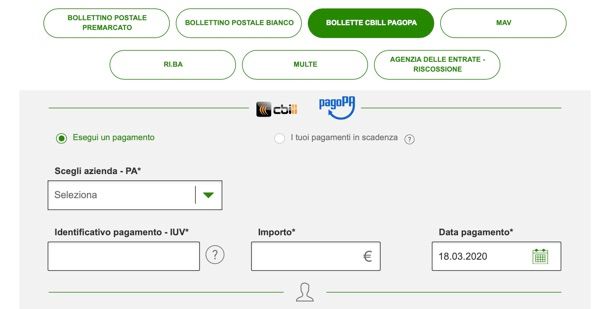
Immagine inserita a scopo illustrativo, ogni banca online ha la sua schermata identificativa.
La soluzione più rapida per pagare con pagoPA è affidarsi all’home banking, sfruttando le potenzialità di CBILL. Qualora non ne avessi mai sentito parlare, CBILL è un sistema progettato e sviluppato da CBI S.c.p.a. che permette agli utenti che usufruiscono dei sistemi di home banking di usare un metodo semplice e veloce per effettuare il pagamento online di avvisi pagoPA emessi dalla Pubblica Amministrazione e di bollette emesse dalle aziende fornitrici di servizi, le cosiddette utily.
Il sistema CBILL è già incluso nelle principali piattaforme di Internet Banking italiane (qui puoi trovare la lista completa) e, pertanto, si può usare senza effettuare alcuna registrazione aggiuntiva. Per quanto concerne la PA, consente di eseguire pagamenti a tutti gli enti che aderiscono al progetto pagoPA e inseriscono CBILL nell’avviso di pagamento, quindi per bollo auto, TARI, cartelle esattoriali, tasse universitarie, ticket sanitari e altre tasse e tributi. Per quanto concerne, invece, gli altri soggetti fatturatori, consente di pagare facilmente le bollette di acqua, energia elettrica, gas, servizi ambientali, telecomunicazioni ecc. per un gran numero di fornitori di servizi.

Per eseguire un pagamento con pagoPA, collegati dunque al tuo Internet Banking (puoi farlo da PC o da app per smartphone/tablet, non c’è differenza), accedi alla sezione relativa a bollettini e pagamenti e clicca sul logo o sulla voce relativa a CBILL/pagoPA. Compila, poi, il modulo che ti viene proposto con nome dell’azienda creditrice, codice identificativo del pagamento, importo da pagare e data di pagamento.
Infine, clicca sul pulsante Continua/Avanti/Conferma e segui le istruzioni su schermo per concludere la transazione (dovrebbe esserti chiesto di inserire un codice monouso o di eseguire il riconoscimento biometrico tramite smartphone). Poiché ogni banca ha dei menu strutturati in maniera diversa, alcune voci da premere e campi da compilare potrebbero differire leggermente rispetto a quanto appena indicato.
Ti farà piacere scoprire che CBILL include un sistema per evitare i pagamenti duplicati e, per quanto concerne il bollo auto, calcola automaticamente importo da pagare ed eventuali interessi di mora.
Se vuoi saperne di più, ti invito a consultare il sito ufficiale di CBILL e, più in particolare, la pagina dedicata agli avvisi pagoPA.
Sportello ATM

È possibile utilizzare il servizio CBILL e pagare con pagoPA anche tramite un qualsiasi sportello ATM o cassa automatica. Alcune banche consentono tale operazione anche ai non clienti.
Individuato uno sportello ATM, pigia sulla voce Ricariche, Pagamenti e altre operazioni, seleziona l’opzione CBILL, pagoPA e Ricerca pagamenti in scadenza e pigia sulla voce Nuovo Pagamento.
Adesso, ricerca la Pubblica Amministrazione creditrice tra quelle elencate o più velocemente digita il codice SIA composto da 5 caratteri (se presente nell’avviso di pagamento), inserisci il codice IUV di 18 caratteri che puoi trovare nella copia di pagamento in tuo possesso e segui la indicazioni mostrate a video. Completata la procedura di versamento, attendi la ricevuta e il gioco è fatto.
Filiale della banca

Se non hai accesso all’home banking e gli sportelli ATM della tua banca non sono abilitati per il pagamento pagoPA, devi sapere che puoi effettuare i pagamenti anche presso la filiale della banca.
Ti basterà fornire l’avviso di pagamento all’addetto bancario, indicare come intendi pagare (contanti o addebito su conto corrente) e attendere la ricevuta di pagamento.
Pagare con pagoPA online

È possibile pagare con pagoPA online anche tramite il sito e l’applicazione della singola Pubblica Amministrazione o degli enti creditori. Sono già numerosi i Comuni che hanno aderito al servizio e l’obiettivo dichiarato da AGID è coinvolgere tutti gli 8.000 Comuni italiani.
Se vuoi pagare con pagoPA tramite il sito del tuo Comune, devi sapere che la procedura può variare da Comune a Comune, ma i passaggi da compiere sono simili un po’ per tutti i siti. Collegati quindi al sito della Pubblica Amministrazione e individua la sezione dedicata ai servizi online e ai pagamenti, se richiesto accedi con la tua identità digitale (se non ne hai una, puoi leggere la mia guida su come ottenere le credenziali SPID) o scegli il pagamento senza accesso. Adesso, digita il codice di avviso di pagamento e inserisci una tua email, dopodiché compila la sezione relativa ai dettagli del pagamento e completa la procedura.
I servizi che puoi pagare online tramite il sito del Comune della tua città sono identificati dal bollino di pagoPA e sono in continuo aggiornamento. Per pagare i servizi di singoli enti creditori, invece, devi collegarti al sito dell’ente e accedere con i tuoi dati di login.
Per esempio, se vuoi pagare le tasse universitarie, devi collegarti al sito della tua università, accedere all’area riservata e individuare la sezione Pagamenti, dopodiché devi selezionare la voce Paga online, scegliere il metodo di pagamento e selezionare uno dei PSP (prestatori di servizio di pagamento) disponibili. Premi quindi sul pulsante Procedi con il pagamento e in automatico questo verrà registrato dal sistema gestionale dell’università.
Pagare con pagoPA con Satispay
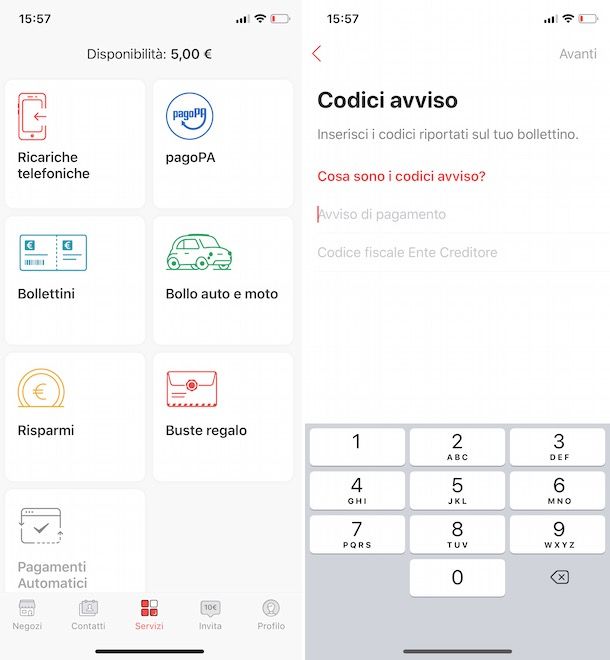
Se ti stai chiedendo se è possibile pagare pagoPA con Satispay, la risposta è affermativa. Infatti, scaricando l’app disponibile per dispositivi Android e iOS (iPhone, iPad e Apple Watch), creando un account, collegando il proprio conto corrente bancario e impostando un budget settimanale, è possibile pagare anche i bollettini pagoPA semplicemente inquadrando il QR code del bollettino con la fotocamera del dispositivo in uso.
Scarica Satispay e registrati con il codice ARANZULLA per ottenere 5€ di bonus all’iscrizione:
Scarica Satispay per AndroidScarica Satispay per iOS
Avvia l’app e, se ancora non lo hai fatto, premi sul pulsante Inizia ora per creare il tuo account. Inserisci, quindi, il tuo numero di telefono e il tuo indirizzo email nei campi appositi, procedi alla verifica di quest’ultimi seguendo le indicazioni mostrate a schermo e crea il tuo codice PIN (che dovrai digitare ogni volta che intendi usare l’app di Satispay) inserendolo nei campi Scegli il tuo PIN e Conferma il tuo PIN.
Adesso, inserisci il codice promozionale ARANZULLA per avere 5€ di bonus all’iscrizione nel campo Inserisci il codice promo e fai tap sul pulsante Avanti per due volte consecutive per riscattare la promozione e proseguire nella registrazione.
Nella nuova schermata visualizzata, inserisci il codice IBAN del tuo conto bancario nel campo Il tuo IBAN (o inquadralo con la fotocamera del tuo dispositivo premendo sull’icona della macchina fotografica), indica i tuoi dati personali nella sezione Informazioni personali e carica un tuo documento di riconoscimento (Carta d’identità italiana, Patente di guida italiana o Passaporto) scegliendo le opzioni Scatta foto e Conferma.
Premi, quindi, sul pulsante Entra per completare la registrazione; riceverai una notifica sullo smartphone che ti avviserà che la verifica dei tuoi dati si è conclusa (questa procedura potrebbe richiedere qualche giorno lavorativo). Dopodiché scegli l’opzione Profilo, premi sui pulsanti Imposta il budget e Modifica e specifica la somma di cui vuoi disporre settimanalmente sull’app di Satispay (25, 50, 75, 100, 125, 150, 175, 200, 250 e 300 euro). Così facendo, puoi impostare il budget settimanale del tuo account ed effettuare la tua prima ricarica (per il primo accredito occorrono almeno due giorni lavorativi).
Ti suggerisco di impostare un budget settimanale sufficiente a coprire il costo del bollettino che sei interessato a pagare. In alternativa potrai creare un Salvadanaio con il servizio Risparmi e mettere da parte ogni settimana una piccola somma da accumulare nel tuo account Satispay per le spese con un costo superiore al tuo budget settimanale.
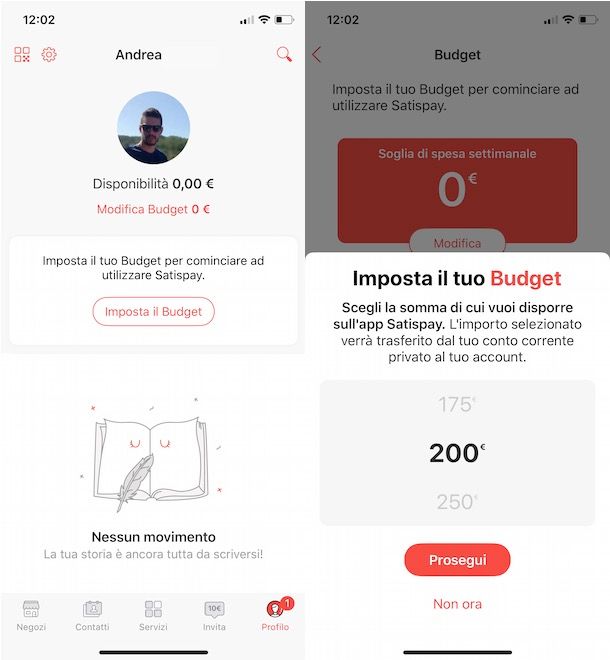
Per gli accrediti successivi, ti sarà utile sapere che settimanalmente (ogni domenica sera) viene effettuato un controllo del budget disponibile: se quest’ultimo è inferiore di almeno 5 euro rispetto al budget settimanale impostato, in automatico viene effettuata una ricarica per colmare la differenza.
Non appena il tuo saldo disponibile sarà sufficiente per coprire l’intero importo del bollettino pagoPA che intendi pagare con Satispay, premi sulle opzioni Servizi e pagoPA e inquadra il codice QR del bollettino con la fotocamera del tuo dispositivo. In alternativa, fai tap sulla voce Inserisci i codici manualmente, digita i dati richiesti nei campi Avviso di pagamento e Codice fiscale Ente creditore e premi sul pulsante Avanti, dopodiché specifica l’importo da pagare, fai tap sul pulsante Invia e il gioco è fatto.
In qualsiasi momento puoi visualizzare e inviare (per esempio via email) la ricevuta del pagamento accedendo alla sezione Profilo, premendo sul pagamento pagoPA effettuato e selezionando l’opzione Ricevuta.
Pagare con pagoPA con EasyPol
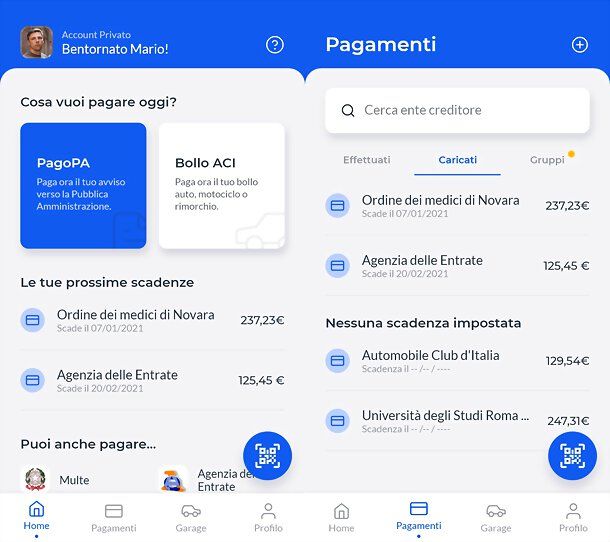
Adesso voglio parlarti di EasyPol, un servizio che permette di effettuare pagamenti verso oltre 22.000 enti locali, regionali e nazionali che hanno aderito al circuito pagoPA, tra cui multe, Bollo ACI, Agenzia delle Entrate, TARI, TASI, INAIL, INPS, COSAP, Ticket ASL, tutti gli ordini professionali e molti altri ancora.
EasyPol è disponibile come app per Android (anche su HUAWEI AppGallery) e iPhone/iPad e come Web App. Consente di effettuare pagamenti senza obbligo di registrazione o SPID; la registrazione, in ogni caso, è gratuita, rapidissima e permette di accedere con lo stesso account da tutti i dispositivi, in modo da gestire ed effettuare pagamenti comodamente da smartphone, tablet o PC ritrovando sempre tutti i propri dati.
EasyPol consente, inoltre, di impostare promemoria per i pagamenti futuri e ricorrenti (es. le rateizzazioni dell’Agenzia delle Entrate) e offre l’Archiviazione Digitale, tramite la quale ritrovare tutti i pagamenti svolti in passato in unico archivio evitando così di dover stampare ricevute e sprecare carta.
Per scaricare l’app di EasyPol sul tuo smartphone, non devi far altro che aprire lo store di quest’ultimo, cercare il nome dell’applicazione nel campo preposto e selezionare il risultato di ricerca più pertinente. Fatto ciò, premi sul pulsante Installa/Ottieni e, se necessario, verifica la tua identità tramite riconoscimento di volto, impronta o password.
Ad installazione completata, apri l’applicazione e segui la sua breve presentazione iniziale. In seguito, se vuoi creare un account, fai tap sul bottone Registrati, compila il modulo che ti viene proposto con email e password da usare, spunta le caselle relative a informativa sulla privacy e accettazione di termini e condizioni e premi sul bottone Registrati ora gratuitamente. In seguito, verifica la tua identità tramite il link che hai ricevuto sulla posta elettronica e premi sui pulsanti Accedi, per eseguire l’accesso all’app, e Paga ora un avviso, per avviare un pagamento. Se, invece, vuoi effettuare un pagamento senza registrazione, premi sul pulsante relativo a questa possibilità.
Ora, a prescindere che tu abbia effettuato o meno l’accesso, scegli se pagare un avviso pagoPA o il bollo ACI. Nel caso dell’avviso pagoPa, inquadra il relativo codice QR con la fotocamera dello smartphone (assicurati di consentire l’accesso alla fotocamera da parte dell’applicazione). In alternativa, fai tap sul pulsante Inserisci i dati manualmente e digita manualmente nome ente, importo da pagare e codice avviso. Se hai un PDF contenente il codice QR dell’avviso pagoPA, puoi anche premere sul bottone Carica il PDF e ottenere i dati di pagamento dal file in questione.
Per concludere, verifica che il riepilogo del pagamento contenga tutte le informazioni corrette e premi sul pulsante per effettuare il pagamento (con carta) o, in alternativa, sulla voce per pagare in un secondo momento. Ritroverai poi i pagamenti effettuati nella scheda Avvisi pagati e quelli da effettuare nella scheda Avvisi da pagare dell’applicazione. Per questi ultimi, puoi impostare anche un promemoria di pagamento, selezionandoli e facendo tap sulla relativa voce.
Nella schermata principale dell’app, in alto, trovi anche dei riquadri che indicano il tempo guadagnato rispetto ai metodi di pagamento tradizionali, l’importo pagato e il numero di avvisi pagati. Per accedere allo storico dei pagamenti, invece, devi fare tap sull’icona dell’omino collocata in alto a destra e selezionare l’apposita voce dal menu che si apre.
Il metodo di pagamento del bollo ACI è altrettanto semplice: ti basta selezionare l’apposita voce, scegliere il tipo di veicolo per il quale pagare il bollo (auto, motociclo o rimorchio), inserire la targa e seguire le indicazioni su schermo.
Quanto alla Web App di EasyPol, questa è accessibile da qualsiasi browser tra i più diffusi (es. Chrome) e funziona in maniera praticamente analoga all’app, sia da smartphone che da tablet e computer. Su PC e tablet c’è un pratico menu laterale che permette di accedere rapidamente ad Avvisi da pagare, Storico pagamenti, Dati dell’account, Notifiche e Calendario pagamenti.
Se ti servono maggiori informazioni su EasyPol e il suo funzionamento, ti invito a consultare il centro assistenza ufficiale, nel quale sono incluse le risposte a tutte le domande più comuni.
Pagare con pagoPA con PayPal
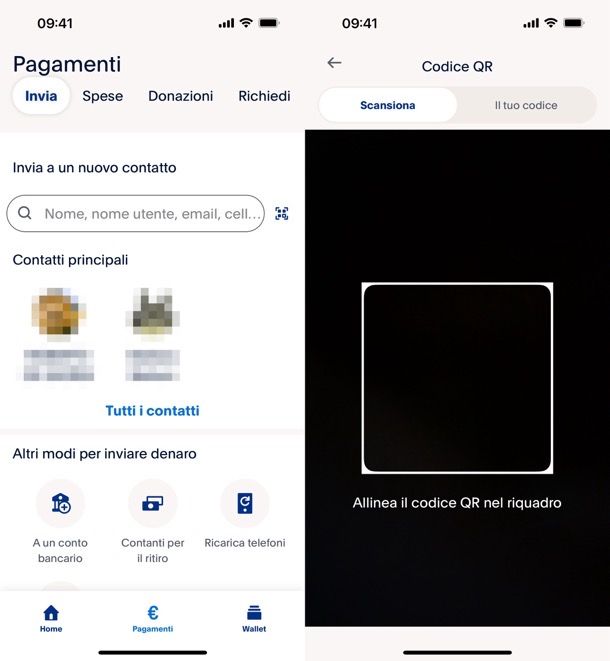
Se utilizzi l’app di PayPal per Android o iPhone, puoi pagare i pagoPA semplicemente andando nella scheda Pagamenti e premendo sull’icona del QR. Provvedi, dunque, a inquadrare il codice QR del tuo avviso pagoPA e segui le indicazioni su schermo per completare il pagamento.
In alternativa, puoi procedere anche da computer in questo modo: vai sul sito dell’ente su cui devi effettuare il pagamento, scegli altri metodi di pagamento > PayPal, indica l’ente con cui effettuare il pagamento PayPal (es. Intesa Sanpaolo o Mooney), accetta le condizioni e procedi al pagamento.
Per informazioni sulle commissioni previste (tipicamente 1,50 euro per importi inferiori a 500 euro), leggi questa pagina, per maggiori dettagli su come usare PayPal, invece, leggi la mia guida dedicata.
Altre soluzioni per pagare con pagoPA

Il sistema di pagamento pagoPA è attivo anche in punti vendita come SISAL, Lottomatica, Banca 5 e presso gli Uffici postali, a patto che la Pubblica Amministrazione della propria città abbia attivato questa possibilità.
Recandoti di persona presso uno di questi punti vendita, definiti Prestatori di Servizio a Pagamento (PSP), puoi effettuare pagamenti anche in contanti. Tutto quello che devi fare per pagare con pagoPA è consegnare il tuo documento di pagamento al rivenditore, assicurarti che i dati inseriti sul pre-scontrino siano corretti e attendere la ricevuta del pagamento. Alcuni punti vendita hanno un limite massimo di pagamento: per esempio, nei centri SISAL puoi pagare in contatti operazioni fino a 999,99 euro e con carte di credito per operazioni fino a 1.499,99 euro.
Per visualizzare l’elenco degli Enti Creditori aderenti al sistema pagoPA e consultare l’elenco aggiornato di tutti i Prestatori di Servizi di Pagamento, collegati al sito di AGID e fai clic sulla voce Agenda digitale presente in alto a destra, seleziona poi l’opzione Pubblica amministrazione nel menu a sinistra e pigia sulla voce Pagamenti elettronici. Adesso, fai clic sull’opzione Elenco degli Enti della Pubblica Amministrazione per visualizzare le Pubbliche Amministrazioni che hanno già aderito al sistema pagoPA o pigia sulla voce Elenco dei Prestatori di Servizi a Pagamento (PSP) per visualizzare l’elenco degli istituti di pagamento e i canali disponibili per pagare con pagoPA.
Come pagare con pagoPA senza bollettino

Se non hai un bollettino fisico a portata di mano, puoi comunque procedere con il pagamento utilizzando il codice avviso di pagamento o altre informazioni fornite dall’ente pubblico.
Per pagare con pagoPA senza bollettino dovrai accedere al sito dell’ente o del servizio pubblico che richiede il pagamento. Molti comuni, università, enti locali o altri soggetti pubblici offrono un’area dedicata ai pagamenti online attraverso pagoPA. Una volta trovato il portale giusto, cerca l’opzione che ti consente di pagare attraverso pagoPA. Di solito, troverai un tasto con scritto “Paga con pagoPA” o qualcosa di simile.
Una volta cliccato sul tasto, sarai indirizzato a una pagina di pagoPA dove ti verrà chiesto di inserire il codice avviso o altri dettagli del pagamento (come ad esempio il codice IUV, che identifica in modo univoco la transazione). Questo codice ti viene fornito dall’ente pubblico via email, lettera o altra comunicazione ufficiale.
Dopo aver inserito i dati richiesti, ti verrà presentato l’importo da pagare. Controlla bene che tutte le informazioni siano corrette, perché una volta confermato il pagamento, non potrai modificarle. Se tutto è in ordine, scegli il metodo di pagamento che preferisci. pagoPA ti permette di pagare con diversi strumenti, come carta di credito, carta di debito, bonifico bancario oppure tramite app come Revolut (senza commissioni) o il tuo home banking.
Dopo aver scelto il metodo di pagamento, procedi con l’inserimento dei dati della carta o con l’accesso al tuo conto corrente online, seguendo le istruzioni fornite dal sistema. Una volta completata questa fase, ti verrà chiesto di confermare il pagamento. Qui dovrai cliccare sul pulsante di conferma e, a quel punto, il pagamento verrà processato. Riceverai una notifica di avvenuto pagamento direttamente sul sito, oltre a un’email di conferma con la ricevuta, che potrai scaricare e conservare.
Non c’è bisogno di stampare nulla, tutto viene gestito online in maniera sicura e tracciata. Nel caso in cui avessi bisogno di dimostrare il pagamento per qualche motivo, puoi sempre accedere all’area riservata dell’ente e scaricare nuovamente la ricevuta. Maggiori info qui.
Articolo realizzato in collaborazione con Satispay ed EasyPol

Autore
Salvatore Aranzulla
Salvatore Aranzulla è il blogger e divulgatore informatico più letto in Italia. Noto per aver scoperto delle vulnerabilità nei siti di Google e Microsoft. Collabora con riviste di informatica e cura la rubrica tecnologica del quotidiano Il Messaggero. È il fondatore di Aranzulla.it, uno dei trenta siti più visitati d'Italia, nel quale risponde con semplicità a migliaia di dubbi di tipo informatico. Ha pubblicato per Mondadori e Mondadori Informatica.





